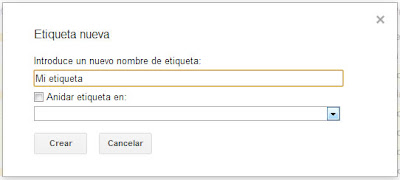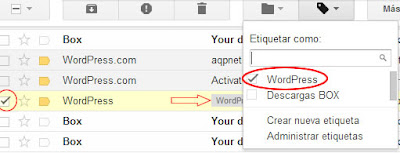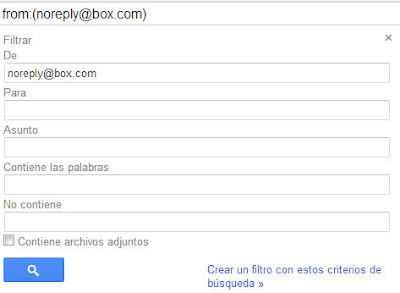Como crear etiquetas y filtros en Gmail
Seguramente alguna vez entraste a la bandeja de entrada de tu correo Gmail y viste cantidad de mensajes entrantes que simplemente no revisaste por no darte el trabajo de identificar uno a uno su procedencia, corriendo el riesgo de dejar de ver algún mensaje importante. también es común como los mensajes que manda Facebook a tu bandeja de entrada por cada actividad, satura la misma, haciendo imposible detectar tus mensajes de importancia. En un articulo anterior vimos que Gmail ofrece la posibilidad de organizar tu bandeja de entrada, pues bien ahora vamos a ver paso a paso como hacerlo de manera efectiva.
Lo primero que hacemos es crear una etiqueta, para lo cual ingresa a la bandeja de entrada de tu correo Gmail, luego selecciona un mensaje que deseas etiquetar, en la parte superior de tus mensajes veras un icono que te permitirá crear tu primera etiqueta.
Haz click en Crear una nueva etiqueta y te saldrá un cuadro de dialogo que por lo pronto llenaras con el nombre de la etiqueta que deseas crear.
Una vez creada tu etiqueta lo siguiente sera etiquetar los mensajes que desees, para lo cual selecciona el mensaje a etiquetar y luego accede del mismo modo al icono de etiquetas de la parte superior de tus mensajes, donde aparecerá en la lista el nombre de la etiqueta que acabas de crear.
Luego de haber etiquetado podrás observar que los mensajes afectados muestran un cuadro con el texto de la etiqueta, justo antes del texto del asunto del mensaje etiquetado. Para visualizar solo los mensajes relacionados con una etiqueta puedes hacerlo en el menú que se muestra como lista en la parte lateral izquierda.
Ahora lo que sigue es configurar un filtro de manera que todos los correos de un remitente se almacenen en una determinada etiqueta, para lo cual lo primero que debes hacer es seleccionar un mensaje de entrada para visualizar el menú de la parte superior de tus mensajes, ahora despliega la lista con etiqueta "mas" y elige la opción "Filtrar mensajes similares".
Una vez que accedas a la configuración de tu filtro, saldrá un cuadro de dialogo donde se indica automáticamente el correo del remitente que pertenece al mensaje que seleccionamos inicialmente, deja todo como esta y haz click en el enlace de la parte inferior "crear filtro con estos criterios de busqueda".
Luego te saldrá otro cuadro de dialogo, donde indicaras la etiqueta en la que quieres que se almacene los correos del remitente que previamente elegiste, y haces click en el botón "Crear filtro".
Finalmente ya tienes configurado tu filtro, la próxima vez que el remitente que configuraste te envíe un correo, este se almacenara automáticamente en la carpeta de la etiqueta que elegiste. Ahora puedes probar con las distintas opciones que te ofrece Gmail, para hacer mucho mas sofisticado tu filtro, simplemente sigue los pasos ya expuestos, y tan solo elige las demás opciones que observes en los cuadros de dialogo.